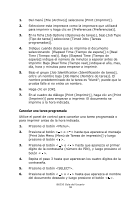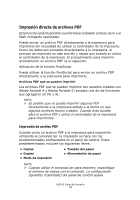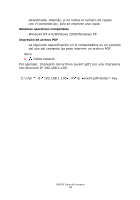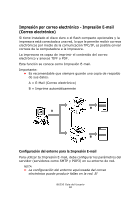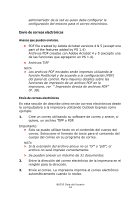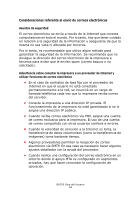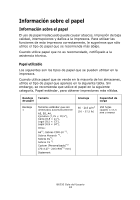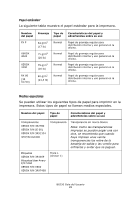Oki B6250n B6250 Users Guide (LA Spanish) - Page 41
Envío de correos electrónicos, Anexos que pueden enviarse.
 |
View all Oki B6250n manuals
Add to My Manuals
Save this manual to your list of manuals |
Page 41 highlights
administrador de la red es quien debe configurar la configuración del entorno para el correo electrónico. Envío de correos electrónicos Anexos que pueden enviarse. • PDF file created by Adobe Acrobat versions 4 & 5 (except one part of the features added by PS 1.4) Archivos PDF creados con Adobe Acrobat 4 y 5 (excepto una de las funciones que agregaron en PS 1.4). • Archivos TIFF NOTA > Los archivos PDF enviados serán impresos utilizando la función PostScript y de acuerdo a la configuración [PDF] del panel de control. Para mayores detalles sobre las funciones de impresión de un archivo PDF en la impresora, ver " Impresión directa de archivos PDF" (P. 38). Envío de correos electrónicos En esta sección de describe cómo enviar correos electrónicos desde la computadora a la impresora utilizando Outlook Express como ejemplo. 1. Cree un correo utilizando su software de correo y anexe, si quiere, un archivo TIFF o PDF. Importante: • Solo se puede utilizar texto en el contenido del cuerpo del correo. Seleccione el formato de texto para el contenido del cuerpo del correo en su programa de correo. NOTA > Si la extensión del archivo anexo no es "tif" o "pdf", el archivo no será impreso correctamente. > Se pueden anexar un máximo de 31 documentos. 2. Entre la dirección del correo electrónico de la impresora en el renglón para la dirección. 3. Envíe el correo. La impresora imprime el correo electrónico automáticamente cuando lo recibe. B6250 Guía del Usuario 41